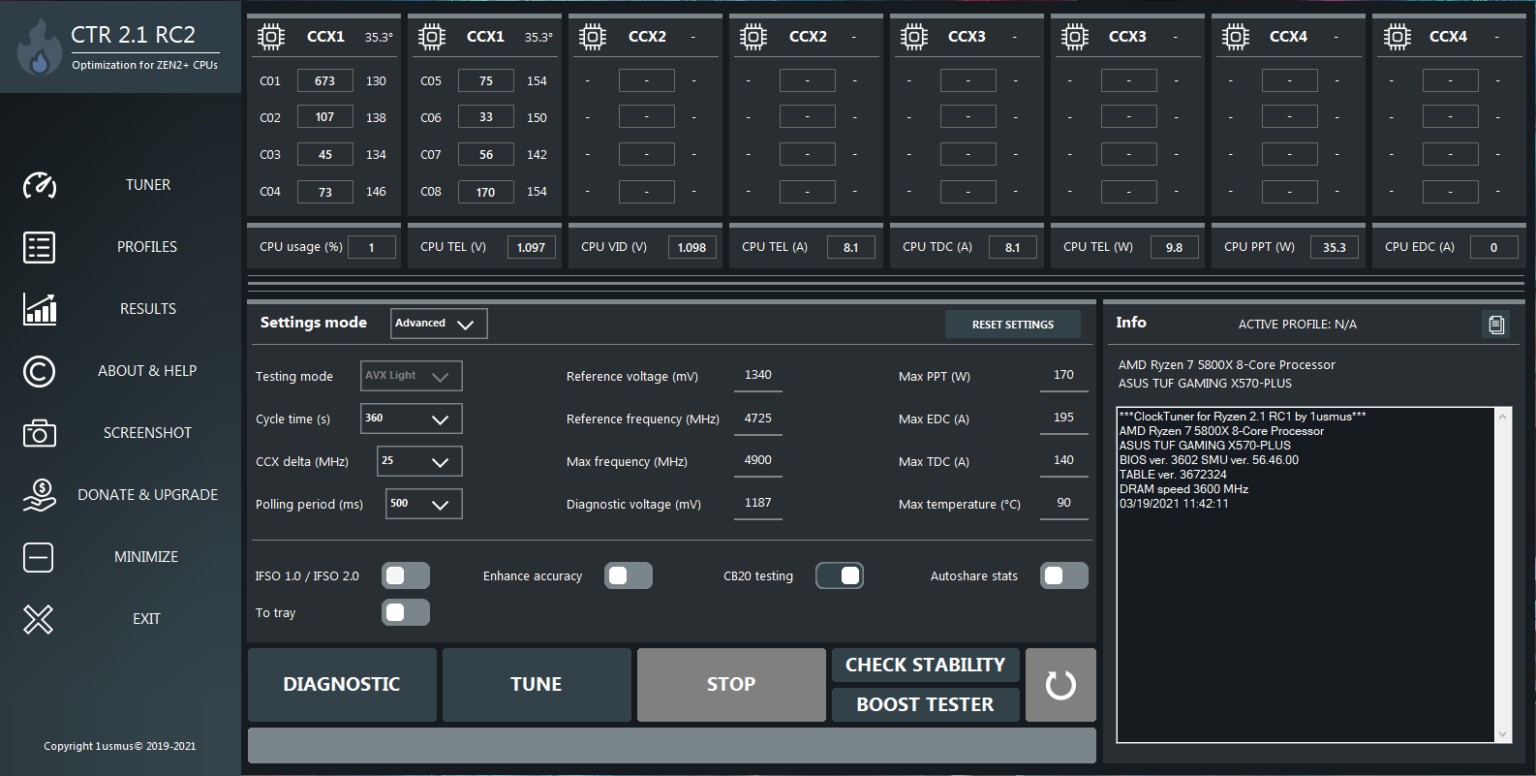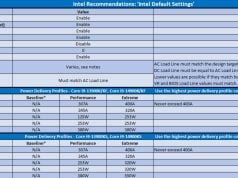AMD markalı işlemcilerde hız aşırtma işlemi yapmak için şirket tarafından Ryzen Master adında bir yardımcı yazılım sunuluyor. Ayrıca yıllardan beri kullanılan BIOS ile overclock yapmak mümkün. Bazı bağımsız geliştiriciler ise yüksek verimlilik ve performans sunmak üzere ücretsiz yardımcı araçlar geliştiriyor. Bunlardan biri de ClockTuner for Ryzen (CTR).
CTR ilk olarak 2020 yılında teknoloji topluluğunda 1usmus olarak tanınan Yuri Bubliy tarafından kullanıma sunulmuştu. Zaman zaman geliştirmeler alan yazılım en son 2.1 sürümüne güncellendi.
Çalışma Mantığı
Geliştirilen aracın çalışma prensibi biraz karmaşık. Ancak son kullanıcıların endişelenmesini gerektirecek bir durum yok ve her şey otomatik şekilde gerçekleşiyor. Yardımcı yazılımın her bir CCX modülünü (CPU Core Complex) ayrı ele almak koşuluyla AMD Zen 2 işlemcilerde, özellikle chiplet tabanlı tasarıma sahip olanların genel performansını artıracağı açıklandı. Her CCX üzerinde düşük voltaj değerleri uygulandığında ise Zen 2 işlemcilerin yalnızca daha hızlı değil, aynı zamanda daha serin çalıştığı da söyleniyor.
CTR’nin bir diğer önemli özelliği ise her CCX’in kalitesini değerlendiren ve frekansları ayrı ayrı ayarlayan Smart Overclocking (Akıllı Hız Aşırtma) işlevi. Yine 1usmus tarafından geliştirilen özel Prime95 ön ayarı, her CCX’in kalitesini değerlendiren yardımcı programın içine yerleştirildi. Burada tüm CCX’ler için dengeli bir çalışma sunan ve frekansa ince ayar yapan bir algoritma kullanılıyor.
CTR’ye gömülü tek değerlendirme yazılımı Prime 95 değil. 1usmus ayrıca Cinebench R20’den yararlandığı özel bir eklenti test paketi hazırlamış. Bu süreçte CPU’nun genel performansı değerlendirilirken testlerin bir parçası olarak CPU voltajını ve güç tüketimini gösteren bir özellik de yer alıyor.
ClockTuner herkes tarafından ücretsiz olarak kullanılabilecek ve çoğu hız aşırtma aracına göre daha iyi performans sunduğu vurgulanıyor. Uyumluluk konusuna gelince, ClockTuner yazılımı tüm AM4 anakartlar tarafından desteklenmekte. Anakartınız CCX yapılandırmasını desteklemese bile, düşük seviyeli SMU erişimi sayesinde yine de yazılım çalışacak.
ClockTuner for Ryzen 2.1
CTR sürüm 2.1 bir dizi güncelleme getiriyor. Şimdi burada AMD Precision Boost 2 ve Curve Optimizer gibi özelliklerle karşılaştırmalar da dahil olmak üzere bazı sonuçlar paylaşacağız. CTR 2.1 aslında farklı nesilden işlemcilerle de uyumlu, ancak şimdi Zen 3 performansına odaklanıyoruz.
Aşağıdaki sonuçların CTR 2.1 RC2 sürümüne ait olduğunu baştan belirtelim. Sonrasında RC5 sürümüne kadar çeşitli güncellemeler yapıldı. Yani yapılan geliştirmelerle birlikte daha iyi sonuçlar elde edilebilir.
Destekli AMD Ryzen İşlemciler
- Zen 3: Ryzen 9 5950X, Ryzen 9 5900X, Ryzen 7 5800X, Ryzen 5 5600X
- Zen 2: Threadripper 3970X, Threadripper 3960X, Ryzen 9 3950X, Ryzen 9 3900X, Ryzen 9 3900XT, Ryzen 9 3900, Ryzen 7 3800XT, Ryzen 7 3800X, Ryzen 7 3700X, Ryzen 5 3600XT , Ryzen 5 3600X, Ryzen 5 3600, Ryzen 5 3500X, Ryzen 5 3500, Ryzen 3 3300X (kısmi destek) ve Ryzen 3 3100 (kısmi destek)
- APU: Ryzen 7 PRO 4750G, Ryzen 7 PRO 4650G, Ryzen 3 PRO 4350G
AMD Curve Optimizer ve Precision Boost
Curve Optimizer, Ryzen 5000 işlemcilerde verimlilik ve performansı artırmak için iki yıl önce sunulan nispeten yeni bir özellik. Bu özellik, işlemcinin rölantide ve ağır yük altında olduğu farklı durumlarda çalışma koşullarına göre voltaj ayarlaması yapabiliyor. Curve Optimizer temelde otomatik olarak çalışıyor ve overclock işleminde yardımcı rol oynuyor. Daha önce BIOS’ta aktif olan özellik zaman içinde Ryzen Master yazılımına dahil edilmişti. AMD, Ryzen Master yama notlarına göre manuel moda ek olarak otomatik bir Curve Optimizer özelliği de sunuyor. Otomatik mod ile birlikte voltaj sürecini tek bir tıkla ayarlamak mümkün.
Precision Boost ise saat hızlarını çeşitli değişkenlere bağlı olarak ayarlayabiliyor. AMD’nin sunduğu teknoloji, düşük voltaja rağmen ek voltaj ve termal boşluk payı ile saat hızlarını ortalamanın üzerinde artmasını sağlıyor.
CTR yazılımı, doğrudan çekirdek frekansıyla ilişkili olarak çekirdek voltajına odaklanıyor. Genel olarak daha hassas bir kontrol söz konusu ve daha iyi sonuçlar verdiğini söylemek mümkün.
ClockTuner Nasıl Çalışıyor?
Uygulamayı çalıştırdıktan sonra Tuner (ayar yapma bölümü) seçeneğine tıkladığınızda sizi aşağıdaki gibi bir ekran karşılıyor. Burada CCX çekirdek saatleri ve güç dağıtımı gibi birçok şey göreceksiniz.
Zen 3 boost performansının büyük bir kısmı çekirdeklerinizin verimliliğine bağlıdır. Bir çekirdek bir frekansta ne kadar az güce ihtiyaç duyarsa o kadar soğuk kalır ve termal sınırlara ulaşmadan daha yüksek hızlarda (ve daha uzun süre) çalışabilir.
Adım 1: Tanılama
Uygulamadaki “Settings mode (Ayarlar modu)” ilk kurulumda “Default (varsayılan) seçeneğiyle geliyor. Eğer CTR’nin ince ayarlarıyla uğraşmak ve vakit ayırmak istemiyorsanız bu seçeneğe dokunmanıza gerek yok. Ancak ilerleyen zamanlarda daha fazla konuya değineceğiz. Burada kullanılan sistemin özellikleri şu şekilde:
- CPU: Ryzen 7 5800X
- CPU Soğutucu: Corsair H115i PRO RGB
- Termal Macun: Thermal Grizzly Kryonaut
- Anakart: ASUS X570 TUF Gaming
- RAM: G.Skill Trident Z Neo 16 GB (2 x 8 GB) DDR4 3600 MHz CL14
“Diagnostic (Teşhis)” butonuna tıkladığınızda bazı şeylerin başladığını göreceksiniz. İlk olarak Cinebench R20 test yazılımı açılacak ve sistem için temel bir skor elde etmek için bir çok çekirdekli test çalıştıracak. Daha sonra sonuçlar sağ kısımda günlüğe kaydedilecek. İşte ilk testteki değerler:
- Cinebench R20 skoru: 5896
- Voltaj: 1.388 V
- PPT: 141.9 W
- Sıcaklık: 75.5°
ClockTuner bu noktada görevini yerine getirmeye başlıyor: frekans, voltaj ve sıcaklık için çekirdek değerlerinde ölçümler yapılıyor. Bu süreçte her bir çekirdeğin performans potansiyelinin yanı sıra güç verimliliğinin hangi seviyede olduğu ölçülüyor. Ek olarak, belirli bir frekansa kilitliyken CPU’ya giden voltaj belirli bir aşamaya kadar düşürülüyor. Sağ kısımda çekirdeklerinizin öncelik sırası ve voltaj değerleri gibi bazı şeyler göreceksiniz. Sistem çökene kadar 1187 mV’den başlayarak voltaj yavaş yavaş düşmeye başlayacak. 5800X’li test sistemi ikinci çalıştırmada 1115 mV değerine ulaştığında çöktü, bu nedenle 1121 mV son noktaydı.
Bütün bunlar ne anlama geliyor? PC’niz yeniden başlatıldığında ve CTR 2.1’e girdiğinizde yukarıdaki bilgilerle karşılaşacaksınız. Bu noktada testin profil için önerilen ayarları ve son teste göre önerilen voltaj değerleri belirleniyor.
Adım 2: Profiller
Artık önerileri elde ettiğimize göre bu sonuçları profillere uygulayabiliriz. Bu profiller temel olarak belirli bir boost saati belirlemek için tasarlandı. CTR sayesinde yalnızca yüksek performans elde etmekle kalmıyoruz, aynı zamanda bunu daha düşük güç kısıtlamasıyla gerçekleştiriyoruz.
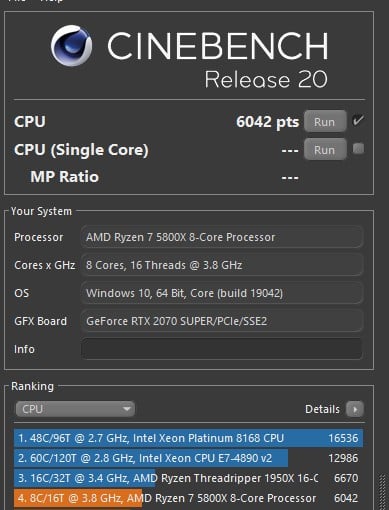
Cinebench’te elde edilen 6042 puanlık skorun nedeni de bu. Çekirdekler artık daha verimli bir şekilde çalışıyor. Çekirdeğe giden voltajımız 1.386 V’tan 1.25 V’a düştü. Saat hızları 4700 MHz’den (AMD’nin tüm çekirdekler için varsayılan hızı) 4575 MHz’e düşmesine rağmen, yine de daha iyi bir sonuç elde ediyoruz.
Sol çubuktaki “Profiles (Profiller)” seçeneğine tıkladığınızda P1, P2 ve PX profilleriyle birlikte boş alanlar göreceksiniz. P1 ve P2 profilleri CPU iş yüküne bağlı olarak aktifleştiriliyor. PX ise tek çekirdekli CPU yükseltme frekansını temsil ediyor. Tüm bu değerler CTR 2.1 tarafından gerçekleştirilen testlerle birlikte hesaplanmakta. Bu değerleri kendiniz girebilir veya Profiles sayfasının sağındaki “Calculate (Hesapla)” seçeneğine tıklayabilirsiniz.
Ek Ayarlar
Her şeyi algoritmaya bırakabilir veya belirli değerleri tecrübelerinize bağlı olarak ayarlayabilirsiniz. Ayrıca ClockTuner ile yapılan ince ayarlar sonrasında sistemi kullanırken sorunlar yaşıyorsanız voltaja küçük dokunuşlar yapmak sorunu çözebilir. Örneğin oyunlarda çökme sorunları yaşıyorsunuz. Böyle bir durumda voltajı küçük adımlarla artırmak soruna çözüm olabilir.
Adım 3: Özel Ayarlar
İşlemcinizin silikon kalitesine bağlı olarak bazı özel ayarlar yaparak daha yüksek performans elde edebilirsiniz, ancak voltajı bir noktaya kadar çıkarabilirsiniz. P2 profilinde ayarlar 1343 mV / 4675 MHz şeklinde ayarlanmıştı ve sonunda 6157 puanlık bir skor ortaya çıktı. Bu kağıt üzerinde çok iyi bir çok çekirdek skoru gibi görünüyor. Ancak bu noktada sıcaklık sorunlarıyla karşılaşabilirsiniz.
TUNER sekmesindeki büyük ‘TUNE‘ butonuna tıkladığınızda, sizin için en iyi ve istikrarlı performans sağlamak amacıyla algoritma tarafından bir hesaplama yapılacak. İşlem tamamlandığında hesaplanmış ayarları profile uygulayabilirsiniz.
Eğer CPU’lara özel ayar yapacaksanız birçok test gerçekleştirmeniz ve kararlılığı sağlamanız gerekir. Bu noktada aynı hız ve voltajın her zaman aynı kararlılığı sağlayacağını düşünüyorsanız yanılıyorsunuz. Örnek test sistemi, 1.35V sabit frekansta 4750 MHz’i geçti ancak 4775 MHz’e geldiğinde çökmeler yaşandı. Yani denemelerinizde sınıra geldiyseniz frekansı geri çekmeniz gerekecek.
Her zaman söylediğimiz gibi, anakart modeliniz ve soğutma kalitesine göre voltaj değerleri ve kararlılık değişiklik gösterebilir. 1.35V burada bizim için kabul edilebilir bir değer. Ancak frekansı tadında bırakarak geri çekeceğiz. 4775 MHz’de sorunlar yaşadık. 4750 MHz sınır olduğundan dolayı olası problemlerden kaçınmak için frekansı 4700 MHz’e ayarlayacağız.
Şimdi bir profil karşılaştırması yapalım:
P2 Profili |
Başlangıçta Ayarlanmış Değerler |
Uzun Süren, Özel Ayarlanan Değerler |
| Core Frequency (Çekirdek Frekans) |
4675 | 4700 |
| Core Voltage (Çekirdek Voltajı) | 1343 | 1350 |
| CPU Kullanım Değeri | 53 | 35 |
| Cinebench Skoru | 6197 | 6252 |
Adım 4: Özet
Yukarıdaki tabloya baktığımızda dikkat edilmesi gereken ilk şey, 7 mV daha fazla voltajın bize sadece 50 MHz’lik frekans kazandırması. 4,7 GHz ayarına kıyasla 4,675 GHz saat ayarında 1.343 V üzerinde çok daha fazla güç boşluğumuz vardı. Eğer daha yüksek bir değere çıkmak istiyorsak çekirdeğe 1.35 V’tan daha fazla voltaj uygulamamız gerekecek.
Ek olarak, P1 profili eşik değeri olan %75’e ulaşırsa (6 çekirdeğin yüklenmesine eşdeğer), saati 4.6 GHz’e ve voltajı 1.275 V’a düşürecek. Voltaj düşüklüğünün temel amacı, sürekli yüksek frekans hızlarıdır. Genelde çekirdek kullanımı arttıkça daha fazla voltaj uygulanacağı varsayılır. Ancak belirli bir frekans hızını sürekli olarak sürdürmek istiyorsak voltajı bir miktar düşük tutabiliriz. 100 MHz’lik düşüş gerçekleştirdiğimizde, ek olarak 75 mV voltaj uygulamak (1.2V yerine 1.275 V) bir sorun olmayacaktır; çok fazla zorlamamız gereken en yüksek saatte değiliz.
Genel olarak bakacak olursak, 25 mV bize 50 MHz kazandırıyor. Eğer çekirdekler en uç frekanslarda çalışıyor olsaydı 75 mV çökmeye neden olurdu, çünkü teoride 100 Hz için en fazla 50 mV düşürebilirdik.
Önemli bir başka detaya gelelim. PX, P1 ve P2 profillerinde ‘CPU usage min (%)’ kısmını görmüşsünüzdür. Örneğin P1 Profili, CPU kullanımı %75’lik orana geldiğinde devreye girecek. Yani işlemcinin kullanım oranları da önemli. Bu bağlamda PX tek çekirdekte devreye girdiğinden dolayı voltajı ve frekansları daha yüksek seviyelere getirebiliriz. Örneğin 1.45V’a kadar voltajda 4.75-4.95 GHz seviyeleri gibi.
CCX Detayı
Ryzen 5800X’in sahip olduğu 8 çekirdeğin tümü tek bir CCX’te (CPU Complex veya CPU Core Complex) yer alıyor. Bu da çekirdekler arasındaki etkileşim açısından çok önemli. Örneğin Ryzen 5900X ve Ryzen 5950X’te iki ayrı CCX’e sahip.
Bahsettiğimiz çekirdek kompleksleri size daha fazla esneklik sağlıyor. 5800X ve alt seviye işlemcilerde yapamadığımız şeylerden biri de birden çok CCX’e farklı değerler atamak. Yani bir CCX’te daha yüksek performanslı olabilecek çekirdekler, diğer CCX’tekilere kıyasla daha fazla zorlanabilir.
İş Amaçlı Kullanım
Eğer bu sistemi daha çok iş amaçlı görevlerde kullansaydık ayarları çok daha farklı yapabilirdik. Eğer oyun oynamıyorsanız, frekansı ve voltajı son noktalara getirmek zorunda değilsiniz. Başka bir deyişle, yaptığımız ayarlar verimlilik ve stabilite açısından stok ayarlara daha yakın olabilir. Örneğin:
- P1: 1.2V – 4.45 GHz
- P2: 1.25V – 4.55 GHz
- PX: 1.35V – 4.60-4.70 GHz
CTR vs. Curve Optimizer
5800X’in genel olarak kutudan çıktığı haliyle sıcak çalıştığı bilinir. Bu nedenle ClockTuner, Curve Optimizer’dan daha iyi bir seçenek olabilir. Varsayılan olarak, bu işlemci (Precision Boost devre dışı) çekirdeklere yüksek voltaj pompalıyor ve HWiNFO’dan kontrol edildiğinde 1.49V gibi değerler öne çıkıyor. 1.5V sıkıntılı bir sınır olduğundan dolayı bu pek iyi bir şey değil. Ayrıca AMD’nin işlemci modellerinde boost performansını farklı şekilde ayarladığını belirtelim.
Oyun Performansı
Yukarıda bazı frekansları agresif şekilde ayarladığımızdan bahsetmiştik. Cyberpunk 2077 gibi CPU ve GPU’yu yoğun olarak kullanan bir oyunda maksimum FPS değerleri pek fazla artmayabilir. Ancak ortalama ve %1 FPS değerleri daha yüksek seviyelere çıkıyor, bu da daha akıcı bir oyun deneyimi demek. Sonuç olarak her zaman maksimum FPS değerleri önemli değildir. Overclock yapılan işlemci, kullanım senaryosuna, CPU kullanım oranına ve oyun türüne göre farklı davranışlar sergileyebilir.
Genel olarak, FPS değerleri oyununa göre farklılık gösterse de daha iyi bir oyun deneyimi yakalayabilirsiniz. ClockTuner, bu durumda daha az güç kullanırken daha iyi bir performans sağlıyor.
Sistem ve Kullanım Farkları
Belirttiğimiz gibi, anakart modeli, soğutma kalitesi, kullanılan termal macun, ortam sıcaklığı ve kasa havalandırması gibi birçok farklı etken var. Ayrıca kimi kullanıcı çok oyun oynarken kimisi de bilgisayarını iş amacıyla kullanabilir. Sonuç olarak buradaki frekans değerlerine çok fazla takılmaya gerek yok, ancak genel olarak bazı konularda fikir sahibi olabilirsiniz.
Precision Boost Overdrive özelliğinin genel olarak çok voltaj uyguladığı ve sıcaklık değerlerini yükselttiği söyleniyor. Bu bağlamda ClockTuner yardımcı yazılımına bir şans verebilirsiniz. Yazılımın en iyi ayarları sunmak için kendi algoritması var. Eğer sonuçlardan hoşlanmıyorsanız manuel olarak kendi ayarlarınızı da yapabilirsiniz.